Hinweis: Wenn Sie Hilfe bei der Auswahl benötigen, lesen Sie die Antwort 360023220114.
Aktivieren des integrierten Speichers
So aktivieren Sie den integrierten Speicher:
-
Öffnen Sie die Logitech Gaming Software:
Start > Programme > Logitech > Logitech Gaming Software 8.x
-
Vergewissern Sie sich, dass sich die blaue Markierung neben dem Symbol auf der linken Seite befindet.
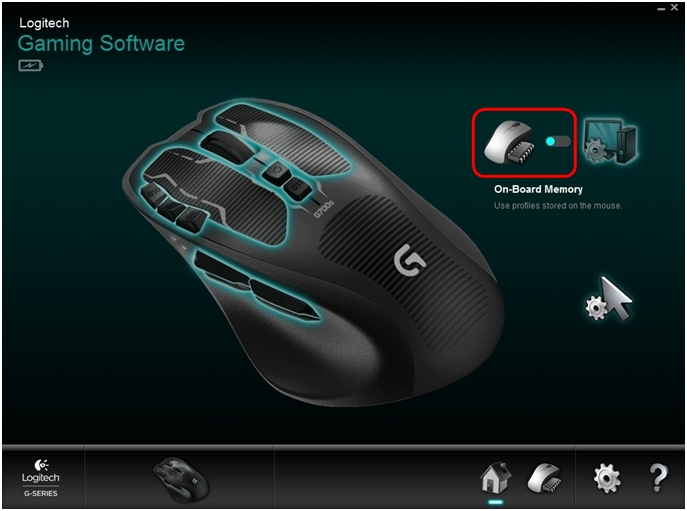
Die Maus befindet sich nun im Modus für den integrierten Speicher, und alle Anpassungen, die Sie vornehmen, werden direkt in der Maus gespeichert.
Konfigurieren des integrierten Speichers
So konfigurieren Sie den integrierten Speicher:
-
Öffnen Sie die Logitech Gaming Software:
Start > Programme > Logitech > Logitech Gaming Software 8.x
-
Klicken Sie auf das leuchtende Cursor-/Zahnradsymbol.
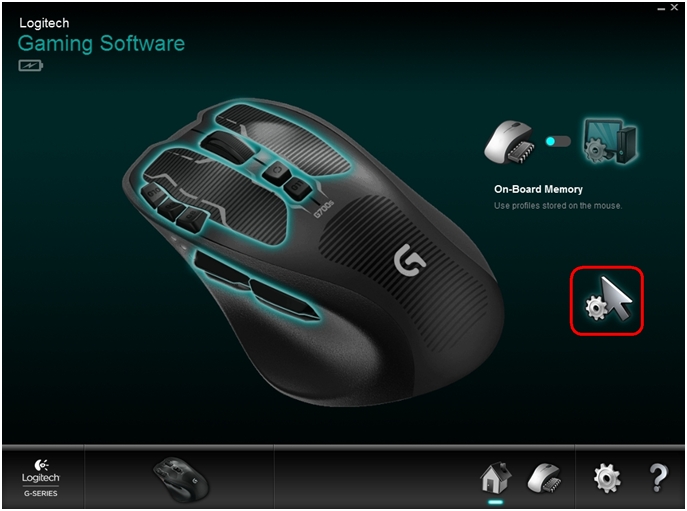
Auf dem Bildschirm wird nun die Konfigurationsansicht angezeigt.
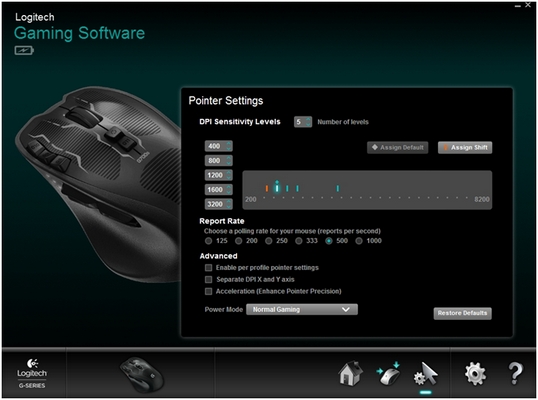
-
Klicken Sie unter Profile auf ein Profil, um mit der Konfiguration der Cursoreinstellungen und der Tastenzuordnungen zu beginnen. Die Cursoreinstellungen und die Tastenzuordnungen können für jedes Profil angepasst werden Doppelklicken Sie auf einen Profilnamen, um es umzubenennen. Zusätzliche Details zur Verwendung von mehreren integrierten Profilen finden Sie in der Antwort 360023220114.
-
Ziehen Sie das Häkchen unter den dpi-Empfindlichkeitsstufen entlang der Grafik. Für jede von Ihnen eingestellte dpi-Stufe wird ein Häkchen angezeigt. Sie können vier Stufen einstellen.
Hinweis: Sie können auch in der Liste der dpi-Werte links von der Grafik einen Wert zwischen 200 und 2.500 einstellen. Für jede von Ihnen eingestellte DPI-Stufe wird ein Häkchen angezeigt. Dabei wird in 50er-Schritten aufgerundet. Beispiel: Wenn Sie „632“ eingeben, rundet die Software auf 650 DPI auf.
-
Standard zuweisen – (Erforderlich) Eine DPI-Stufe muss immer der Standardwert sein. Um den Standard zu ändern, klicken Sie auf eine dpi-Stufe, über der keine blaue Raute angezeigt wird, und wählen Sie anschließend Standard zuweisen. Zu dieser dpi-Stufe kehrt die Maus zurück, wenn Sie
- die Taste für den Standard-dpi-Wert drücken
- zwischen Profilen wechseln
- den Computer hochfahren
- den Computer aus dem Energiesparmodus holen
Hinweis: Sie können im Modus für integrierten Speicher keinen Punkt zum Wechseln der Empfindlichkeit zuweisen. Weitere Informationen zum Wechseln der Empfindlichkeit im Modus „Automatische Spielerkennung“ finden Sie in der Antwort 360023220114
-
-
Ändern Sie die Signalrate, wenn Sie eine andere Einstellung als die standardmäßigen 500 Signale pro Sekunde (2 ms Reaktionszeit) bevorzugen. Die Signalrate steuert, wie oft die Maus dem Computer ihre Position mitteilt. Es sind Einstellungen von 125/s (8 ms Reaktionszeit) bis 1.000/s (1 ms Reaktionszeit) möglich. Sie können
- die Prozessorauslastung reduzieren, indem Sie die Signalrate verringern.
- die Reaktionsfähigkeit der Maus steigern, indem Sie die Signalrate erhöhen.
Tipp: Für die meisten Computer ist eine Signalrate von 500 empfehlenswert.
-
Um die Zuweisung einer Taste zu ändern, klicken Sie mit der rechten Maustaste darauf und wählen Sie Bearbeiten.
-
Die Taste kann entweder eine Mausfunktion oder einen Tastendruck ausführen.

Bedenken Sie, dass die Software bei Zuweisung eines Tastendrucks zur Taste die Modifier-Tastendrücke beibehält. Beispiel: Um zum Beispiel Strg + Alt + 3 zuzuweisen, drücken Sie einfach Strg, dann Alt und dann 3. Um Modifier-Tasten zu entfernen, drücken Sie die Taste Clear.
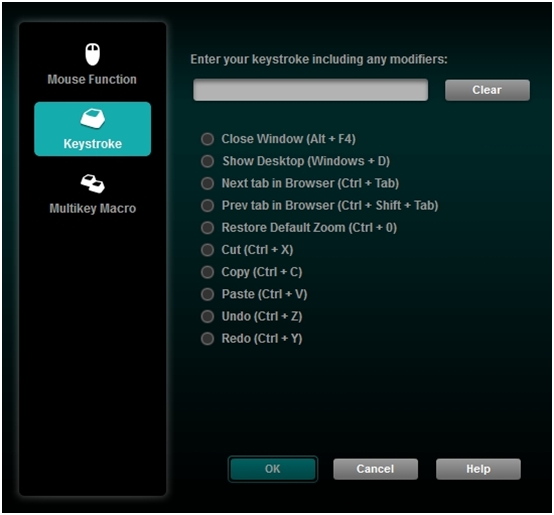
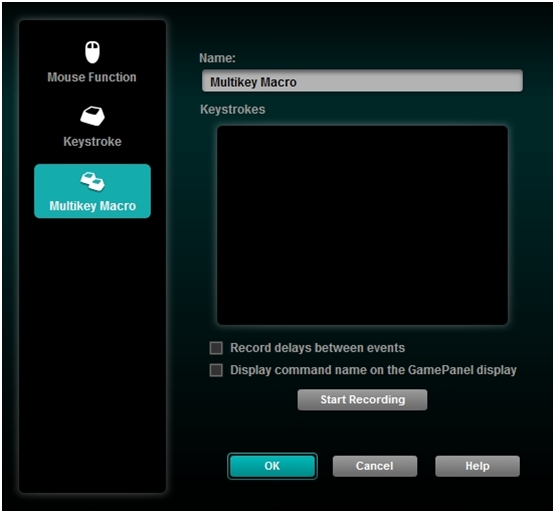
-
Klicken Sie auf OK, um die Funktion der Taste zu speichern.
Wichtiger Hinweis: Das Firmware Update Tool wird von Logitech nicht mehr unterstützt oder gepflegt. Wir empfehlen dringend die Verwendung von Logi Options+ für Ihre unterstützten Logitech-Geräte. Während dieser Übergangsphase stehen wir Ihnen gern zur Seite.
Wichtiger Hinweis: Der Logitech Preference Manager wird nicht mehr von Logitech unterstützt oder gepflegt. Wir empfehlen dringend die Verwendung von Logi Options+ für Ihre unterstützten Logitech-Geräte. Während dieser Übergangsphase stehen wir Ihnen gern zur Seite.
Wichtiger Hinweis: Das Logitech Control Center wird nicht mehr von Logitech unterstützt oder gepflegt. Wir empfehlen dringend die Verwendung von Logi Options+ für Ihre unterstützten Logitech-Geräte. Während dieser Übergangsphase stehen wir Ihnen gern zur Seite.
Wichtiger Hinweis: Logitech Connection Utility wird von Logitech nicht mehr unterstützt oder gepflegt. Wir empfehlen dringend die Verwendung von Logi Options+ für Ihre unterstützten Logitech-Geräte. Während dieser Übergangsphase stehen wir Ihnen gern zur Seite.
Wichtiger Hinweis: Die Unifying-Software wird von Logitech nicht mehr unterstützt oder gepflegt. Wir empfehlen dringend die Verwendung von Logi Options+ für Ihre unterstützten Logitech-Geräte. Während dieser Übergangsphase stehen wir Ihnen gern zur Seite.
Wichtiger Hinweis: Die SetPoint-Software wird von Logitech nicht mehr unterstützt oder gewartet. Wir empfehlen dringend die Verwendung von Logi Options+ für Ihre unterstützten Logitech-Geräte. Während dieser Übergangsphase stehen wir Ihnen gern zur Seite.
Häufig gestellte Fragen – FAQs
Für diesen Abschnitt sind keine Produkte verfügbar
